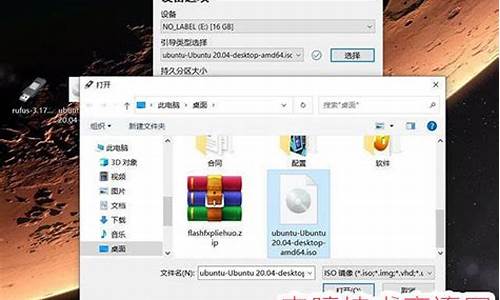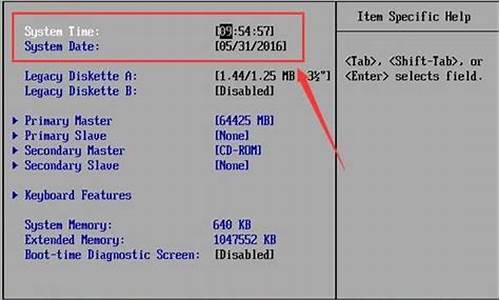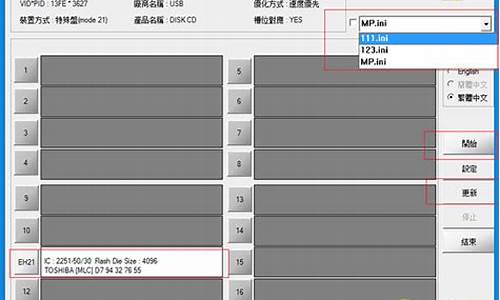接下来,我将为大家详细解析一下win7进不了系统桌面重启的问题,希望我的回答可以解决大家的疑惑。下面,让我们来探讨一下win7进不了系统桌面重启的话题。
1.win7????????????????
2.Win7开机进入不了桌面
3.WIN7系统开机进入桌面后反复重启,可能是哪里有问题
4.Win7无法启动怎么回事

win7????????????????
可能是系统中毒,还有种可能,是不是到了夏天,机箱内的温度偏高些,你可以打开机箱可以检查一下机箱内部是不是很脏,如果是,你可以去清理一下,这样会有足于散热。还有你的机箱放的位置,是否通风,有足于散热。
Win7开机进入不了桌面
当出现如上提示的时候,按下shift+f10,会打开命令窗口,进入到C:\windows\system32\oobe文件夹,输入msoobe回车然后输入msoobe即可进入下一步操作,但错误提示框仍然在,不用理会按照屏幕提示输入相应的信息直至完成系统的安装。安装好后WIN7系统无任何问题。DOS命令操作方法:
1、按下shift+f10 会打开命令窗口,输入 ?CD\ ?并按下回车键后将返回到根目录,此时屏幕上显示的是 C:\> ;
2、接下来输入 ?windows\system32\oobe\msoobe.exe
不会的朋友可实操一下:
1、点击WIN 7 系统左下角--开始--运行--输入 CMD ?会跳出命令窗口,然后输入 CD\ ?并按下回车键后将返回到根目录。
2、接下来输入 windows\system32\oobe\msoobe.exe。实操完后窗口关不掉可同时按下CTRL+ALT+DELETE调出任务栏,结束任务即可关闭窗口。直接下一步下一步安装。
3、安装完成后若在进入桌面过程当中发生蓝屏,可重启按F8登陆进安全模式,成功登陆安全模式后再重启进入系统。
WIN7系统开机进入桌面后反复重启,可能是哪里有问题
方法一:
1、重新启动windows
7,在启动画面出现后的瞬间,按f8,选择"带命令行的安全模式"运行。
2、运行过程停止时,系统列出了超级用户administrator和本地用户的选择菜单,鼠标点击administrator,进入命令行模式。
3、按alt+ctrl+del片刻以后出现系统资源管理器。点选文件→打开然后查找winxp盘中windows根目录下的explorer.exe,运行它.
方法二:
在登陆的时候按ctrl+alt+del两下,就会出现登陆界面,输入administrator以及密码就可以了。
开机即按f8\进安全模式\将系统目录下windows
nt\system32\config
把此目录下的sam文件名的文件删除,重机开机.就可以了.
方法三:开机即按f8\进安全模式\在运行输入gpedit.msc\点确定\打开组策略\点安全设置\帐户策略\调整右边框里的选项,都把它调整为\"没有定义".重启电脑.
方法四:试试:
(1)在windows2000启动之后,按照屏幕提示按下alt+ctrl+del进行登录,在登录界面将光标移至用户名输入框,按键盘上的ctrl+shift键进行输入法的切换,屏幕上出现输入法状态条,在出现的“全拼”输入法中将鼠标移至输入法状态条点击鼠标右键,出现的选单中选择“帮助”,然后继续选择“输入法入门”,在窗口顶部会出现几个按钮,奥妙就在“选项按钮”上。
(2)如果系统未安装windows2000
servicepack1或ie5.5,那么现在就可以在“操作指南”窗口上边的标题栏单击右键,选择“跳至url”,此时会弹出windows
2000的系统安装路径并要求输入路径,输入c:winntsystem32(假设windows
2000安装在c:
winnt下),按下“确定”,我们就成功地绕过了身份验证进入系统的system32目录。
(3)在system32目录下找到“net.exe”,用鼠标右键单击并选择“创建快捷方式”;右键单击该快捷方式,在“属性”\“快捷方式”\“目标”里输入“c:winntsystem32et.exe
user
backup
abc/add”,然后点击“确定”。
这一步骤的目的在于用net.exe创建一个backup用户,密码为大写的abc,双击该快捷方式完成用户的添加。
(4)现在把backup用户添加到administrators(管理员组中),同样把net.exe的快捷方式目标修改为“c:winntsystem32
et.exe
localgroup
administrators
backup/add”,双击执行。
(5)最后用backup用户登录,并修改你原先用户的密码,最后当然不要忘了删除这个backup用户。
另外光盘里还有很多的工具,大家不妨充分利用.
Win7无法启动怎么回事
可以参考如下解决方法: 1、首先分析问题所在,可能是文件交中存放的视频或者音频文件过多,打开文件夹的时候系统会预览文件,从而导致CUP利用率瞬间暴涨,使得explorer停止工作。解决方法就是关闭文件夹选项的缩略图功能。 2、操作方法打开的我电脑——组织——文件夹和搜索选项——查看——勾选始终查看显示图标,从不显示缩略图。从而取消缩略图形式显示文件图标。 3、Ctrl+Alt+Delete或者右键点击任务栏—启动任务管理器—文件——新建任务—在弹出的对话框内输入“ explorer.exe”确定,这样资源管理器就能重新工作了。 4、然后再在随便找个WinRAR文件,点选项,设置,综合,把WinRAR整合到资源管理器中”的勾消除就行了。 5、也有可能是最近安装的软件兼容性出问题,如果是兼容性出问题直接卸载出问题的软件。 也可能是病毒导致,或者是系统文件丢失导致的,可以通过杀毒和window自带的功能修复,或者用360一类的软件修复一下试试,如果还是不管用啊,那就只能重装系统试试,总之就是造成系统故障的原因有很多,大家要多尝试各种解决方法才能完美解决问题。 6、可能是系统文件被误删丢失或者病毒导致的,可以通过系统文件恢复和、,病毒查杀来解决,还可以使用360急救箱来修复。 7、电脑配置过低,运行较大或者较多程序容易导致资源管理器器重启 如果电脑配置过低,再加上运行较大程序或者开启很多程序的话也容易引起资源管理器重启的故障。排除方法是大家可以先不运行大程序或者尽量开启很少程序看看是否会出现资源管理器重启的情况,如果仅是开启大程序或者多个应用才会导致,则多数为电脑配置过低,或者大程序有问题。 解决办法:如果是配置过低,建议升级电脑配置,如果是软件问题,建议安装更稳定的新版本程序。 8、如果以上方法均不能解决资源管理器重启故障,那么很可能是系统问题,建议修复或者重装一下系统。
怎么解决Win7无法启动?相信有很多小伙伴对此存在疑惑,接下来就跟着深空游戏小编一起了解一下Win7无法启动解决方法讲解!
工具/原料
测试电脑:ThinkPadE425测试系统:win732位旗舰版
方法一:win7系统进不去故障分析和解决方法
1、电脑开机没有反应:对于电脑开机没有反应的问题,绝大部分都是电脑主机内存条坏了,或者电脑内存条有灰尘,因此我们可以拆开电脑,用橡皮擦清洁内存条金手指或者更换内存条进行重新拨插,可以解决。
2、电脑开机提示没有启动设备:当电脑开机提示找不到启动设备的时候,很有可能是我们的电脑系统遭受破坏或者硬盘数据线松动,此时我们可以通过检查数据线的连接或者重新安装操作系统来解决。
0电脑开机出现Adiskreaderroroccurred怎么解决
3、电脑开机黑屏,系统进不去:对于电脑开机黑屏,进不去,一般都会有相应的提示,有些是提示系统文件丢失,有些是直接卡住了,有些是提示系统文件遭受破坏等等。不管是什么问题,我们都可以通过u盘启动盘进行修复电脑丢失的系统文件或者根据提示进行对症下药,就可以解决。
0教您三招解决Win7系统无法正常启动
4、电脑开机蓝屏:对于电脑开机蓝屏的问题,其实是有很多原因的。一般的原因分为软硬件不兼容或者电脑中病毒。对此我们可以通过重新开机,按F8选择最后一次正确配置来解决,如果不行,就只能重装电脑系统了。
0电脑蓝屏无法进入系统怎么办。
5、电脑反复重启:对于电脑快要进入系统后,停在Windows系统界面,之后又重启,对于这个问题,一般都是系统不稳定,遭受软件冲突,我们可以通过进入安全模式进行卸载新安装的软件或者拆掉新安装的硬件即可。
0电脑开机在正在启动windows界面卡住解决方法
方法二:电脑系统文件丢失修复方法
1、首先我们用U盘启动盘从其它电脑里拷贝电脑丢失的系统文件或者去网上下载一个,并将其放到U盘里面。插入u盘启动盘,进行开机。
2、开机时,立即按键盘上的快捷启动键f12(不同的品牌电脑快捷启动键不一样,具体可以网上搜一搜),此时会弹出启动菜单,我们选择自己的hddU盘即可。
3、当我们回车之后,就会进入到启动盘的启动菜单里面,我们选择win8pe标准版。
4、此时电脑就会加载相应的启动文件,进入到win8pe系统,等待进去即可。
5、当电脑进入pe系统之后(里面操作方法和正常系统操作一样),我们打开计算机,找到自己的U盘,将刚才的文件拷贝到系统指定的文件目录里面,再重启电脑,即可进入系统了。
方法总结
1、1、用u盘拷贝丢失的系统文件
2、使用u盘启动盘进行启动
3、进入PE系统以后,将拷贝的文件放到指定目录
4、最后电脑重启开机即可。
温馨提示
1、tips:在进行系统丢失文件修复时,必须从其它正常的电脑,且操作系统一样的电脑拷贝到U盘,并且提前做好u盘启动盘制作。
方法三:通过进入pe系统进行重装系统来解决
1、重复方法二进行操作,然后进行到pe系统之后(里面操作方法和正常系统操作一样),我们打开计算机,找到c盘,将c盘桌面、文档和收藏夹等重要数据进行备份,将其拷贝到其它磁盘或者U盘里面即可(切记,安装系统一定要将数据拷贝出来,以免不必要的损失)
2、备份完成以后,双击打开桌面上的ghost程序,然后在打开的界面,用鼠标点击ok。
3、再用鼠标点击左边的local-partion-fromimage(意思是本地,硬盘、从镜像文件还原)。
4、在打开的界面,我们用鼠标点击下拉框,浏览ghost系统镜像文件的位置,这里我们浏览之前存放在移动硬盘里面的系统镜像文件即可(镜像文件以gho结尾)
5、当找到镜像文件后,我们双击即可,在后面的菜单里面我们选择本地硬盘(看硬盘大小和名称,千万不要选择自己移动硬盘了),再选择第一主分区c盘。
6、当回车之后,后面我们再选择yes进行还原系统操作。
7、这样系统就开始进行系统还原操作了,下面会现象相关的镜像文件大小,所需要的时间,以及进度条等等。
8、当100%完成以后,会提示我们重启,我们选择resetcomputer重启电脑即可。
9、重启之后电脑就开始进行安装系统操作,我们等待它自动安装完成,大概需要10分钟左右。
10、最后当系统安装完成以后,就可以进入到电脑桌面了。
方法总结
重装系统操作方法总结
1、使用U盘启动盘进入PE系统
2、然后备份好相关的资料
3、打开桌面的ghost的成新,点击ok
4、找到local-partion-fromimage
5、浏览磁盘里面的镜像文件点击进行还原
6、等待还原完成,选择resetcomputer重启电脑
7、等待还原安装系统完成,即可进入系统
Win7|
今天关于“win7进不了系统桌面重启”的讨论就到这里了。希望通过今天的讲解,您能对这个主题有更深入的理解。如果您有任何问题或需要进一步的信息,请随时告诉我。我将竭诚为您服务。